Immagini sovrapposte
 | È possibile registrare immagini come loghi e cornici decorate come forme di immagine e sovrimprimerle alla produzione. Questa funzione consente di stampare i loghi delle società sui documenti da distribuire durante le riunioni o di unificare il design delle proposte societarie aggiungendo cornici. |
 |
Se si imposta <Sovrapposizione immagine> con la modalità Copia a cascata, è necessario registrare anticipatamente lo stesso modulo immagine con lo stesso nome nella macchina e nella fotocopiatrice a cascata. Se lo stesso modulo immagine con lo stesso nome non è registrato in entrambe le macchine, il lavoro viene annullato. Se sono registrati più moduli immagine con lo stesso nome nella fotocopiatrice a cascata, è possibile utilizzare una diversa immagine per Sovrapposizione immagine. |
Registrazioni di forme di immagine
Registrare le immagini delle forme da Impostazioni/Registrazione. Preparare il documento originale con l'immagine della forma.
1
Premere  (Impostazioni/Registrazione)
(Impostazioni/Registrazione)  <Impostazioni funzione>
<Impostazioni funzione>  <Comuni>
<Comuni>  <Impostazioni stampa>
<Impostazioni stampa>  <Registrazione form>
<Registrazione form>  <Registra>.
<Registra>.
 (Impostazioni/Registrazione)
(Impostazioni/Registrazione)  <Impostazioni funzione>
<Impostazioni funzione>  <Comuni>
<Comuni>  <Impostazioni stampa>
<Impostazioni stampa>  <Registrazione form>
<Registrazione form>  <Registra>.
<Registra>.2
Selezionare il formato del documento per le immagini delle forme e premere <Avanti>.
3
Selezionare in che modo si sovrappone l'immagine e premere <Avanti>.

Per sovrimprimere l'immagine della forma senza regolare la densità, premere <Pieno>. Per sovrimprimere l'immagine della forma con densità diminuita, premere <Trasparente> e regolare la densità.
4
Specificare le impostazioni di scansione in base alle esigenze.

Per informazioni sulle impostazioni di scansione, vedere Operazioni di copia di base, Miglioramento e regolazione della qualità dell'immagine.
Premendo <Nome form> è possibile impostare il nome dell'immagine della forma.

Anche se non viene immesso il nome della forma, vengono impostate automaticamente come nome della forma la data e l'ora del salvataggio. Per esempio, se viene salvata alle 13:05:12 del 30 ottobre 2015, il nome della forma sarà "20151030130512."
5
Posizionare il documento per l'immagine della forma sul vetro di lettura e premere  (Avvio). Posizionamento dei documenti
(Avvio). Posizionamento dei documenti
 (Avvio). Posizionamento dei documenti
(Avvio). Posizionamento dei documentiL'immagine della forma viene registrata e visualizzata nell'elenco.
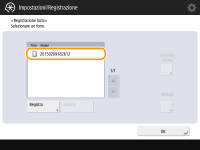
6
Premere <OK>  <Chiudi>.
<Chiudi>.
 <Chiudi>.
<Chiudi>. |
Per modificare il nome di un'immagine della forma già registrata, selezionare l'immagine della forma dall'elenco nel passo 5 e premere <Dettagli>  <Ridenominazione form>. Per cancellare un'immagine della forma, selezionarla dall'elenco e premere <Elimina>. <Ridenominazione form>. Per cancellare un'immagine della forma, selezionarla dall'elenco e premere <Elimina>.È possibile registrare fino a 100 moduli immagine. Tuttavia, questo numero varia in base alla capacità del disco rigido. |
Sovrimpressione dell'immagine della forma
Sovrimporre l'immagine della forma e il documento all'uscita.
1
Posizionare il documento. Posizionamento dei documenti
2
Premere <Copia>. Schermata <Home>
3
Premere <Opzioni> nella schermata delle funzioni di base per la copia. Schermata delle funzioni di base per la copia
4
Premere <Sovrapposizione immagine>.
5
Premere <Imposta> in <Fronte>.


Se si desidera sovrimprimere l'immagine della forma sul retro per copie fronte-retro, configurare <Retro>. Per sovrimprimere la stessa immagine della forma come fronte, premere <Come lato anteriore>. Per sovrimprimere un'immagine della forma diversa rispetto alla fronte, premere <Imposta> e procedere al passo 5.
6
Selezionare l'immagine della forma da sovrimprimere e premere <OK>.


Se si desidera stampare l'immagine della forma da sola per verificare l'immagine prodotta, selezionare l'immagine della forma dall'elenco e premere <Controllo stampa>. Se si desidera confermare il formato dell'immagine della forma e l'impostazione di sovrapposizione, premere <Dettagli>.
7
Premere <OK>  <Chiudi>.
<Chiudi>.
 <Chiudi>.
<Chiudi>.8
Premere  (Avvio).
(Avvio).
 (Avvio).
(Avvio).La copia inizia.
 |
Se la posizione dell'immagine è stata modificata (Spostamento dell'immagine) o impostata per riflettere l'immagine (Immagini speculari (Immagine speculare)), le impostazioni vengono applicate sia all'immagine del form sia al documento. |